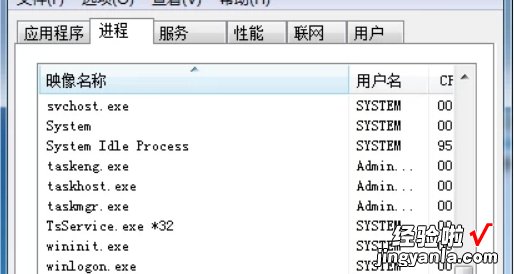把所有进程都结束了可还是卸载不了 wps2016退出时后台进程没有退出
经验直达:
- wps2016退出时后台进程没有退出
- 把所有进程都结束了可还是卸载不了
- WPS无法打开怎么办
一、wps2016退出时后台进程没有退出
打开任务管理器看能不能找到那个后台进程,一般任何进程里只要包含WPS这三个字母的都应该是的,找到后右击看有没有打开文件所在位置 , 如果有打开找到它 , 如果没有,右击详细信息,找到它所在位置 , 然后右击属性里面就有该程序所在位置,以上目的主要是为了找到这个后台运行的进程到底是哪个文件 , 自带任务管理器如没有,请在网上下载一个第三方任务管理器去找,第三方的还可以用捕捉模式来找到呢 。当你找到该后台偷偷运行的程序之后,先删除它 , 再新建立一个和该程序一模一样的程序,名称和后缀扩展名必须都一样,然后:右击、属性、安全、编辑,把所有组或用户名都勾选右下边的拒绝,全勾选之后任何人都无法访问该程序了,想偷偷运行是基本上不可能,首先这本就是一个咱们自己伪造的假程序 , 压根无法运行,更别提删掉再还原,根本不可能了 。任何流氓程序都可以用此方法来把它给锁住 , 即便一些广告弹窗如果能捕捉到应用程序,也可以给它锁住让它永远无法弹出 。
二、把所有进程都结束了可还是卸载不了
WPS卸载时,把所有进程都结束了可还是卸载不了的原因是没有结束主进程。
1.我们在程序和功能中选择“WPS Office ”,如下图所示,右键鼠标点击“卸载” 。
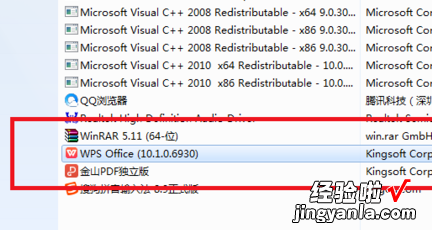
2.点击卸载后,这时弹出一个对话框“有一个WPS Office应用程序实例wpsupdate.exe在运行 , 请关闭后重试!”,如下图所示,我们叉掉对话框 , 接着按下面步骤操作 。
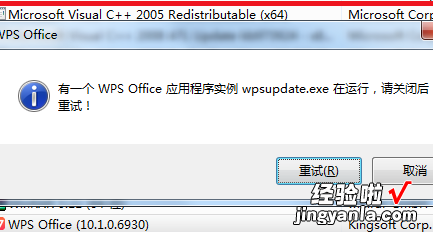
3.第一步:我们打开自己电脑上的“windows 任务管理器”,如下图所示 , 至于怎么打开可以使用快捷键“Ctrl Alt Del”,也可以从个性化中进入 。
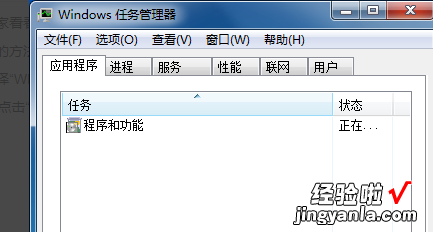
4.第二步:点击“进程”,在下方找到“wpsupdate.exe*32”一栏 , 如下图所示,我们选择并点击右下角的“结束进程”按钮 。
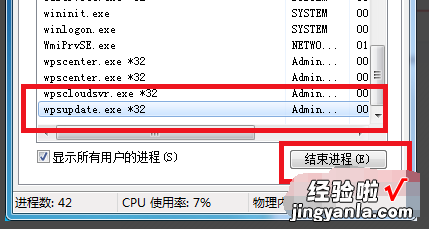
5.第三步:我们点击“结束进程”按钮后,将弹出如下对话框“是否要结束“wpsupdate.exe*32”?” , 我们继续点击“结束进程”按钮 。
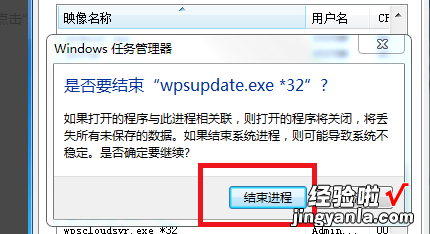
6.第五步:“wpsupdate.exe*32”进程结束后就可卸载WPS 了,下面验证一下,我们在“卸载或更改程序”中找到“WPS Office”右键点击“卸载” , 这时不会弹出进程正在运行的对话框了,这时会弹出是否卸载的对话框,如下图所示,我们勾选“我想直接卸载WPS”进行卸载就行了 。
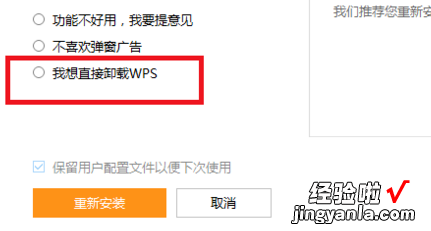
三、WPS无法打开怎么办
出现这种情况 , 是因为残留的进程没有关闭,结束掉进程即可解决问题,具体的解决步骤如下:
1、打开电脑上的“windows 任务管理器” 。
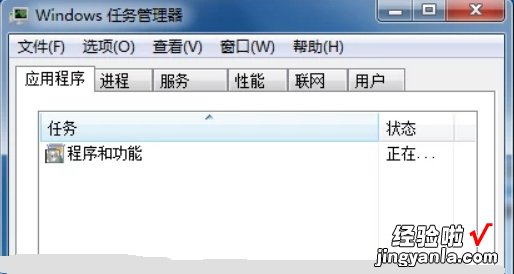
2、也可以使用快捷键“Ctrl Alt Del” 。
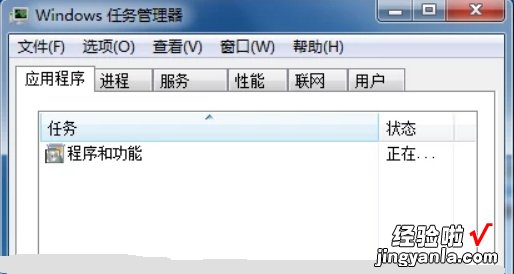
3、点击“进程”,在下方找到“wpsupdate.exe*32”一栏 , 选择并点击右下角的“结束进程”按钮 。
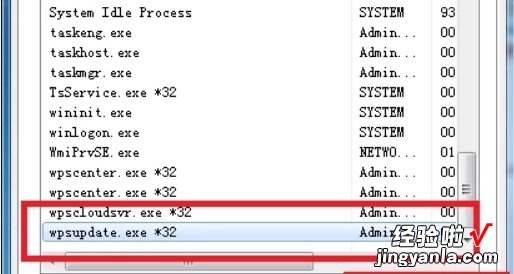
4、点击“结束进程”按钮后,将弹出对话框“是否要结束“wpsupdate.exe*32”,继续点击“结束进程”按钮 。
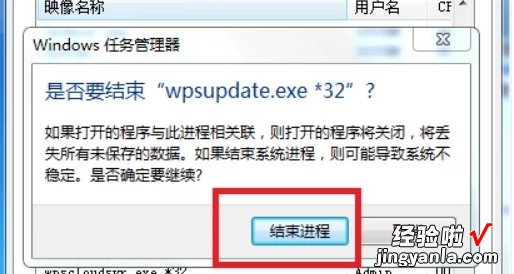
5、这时再回到刚刚的进程界面,检查一下可以发现“wpsupdate.exe*32”进程不见了,代表进程结束成功 。
【把所有进程都结束了可还是卸载不了 wps2016退出时后台进程没有退出】